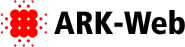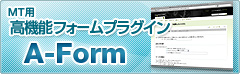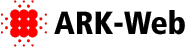ツール/subversion/tortoiseSVNとPuTTYでアクセス http://www.ark-web.jp/sandbox/wiki/294.html
目次 †
概要 †
- subversionでリポジトリを構築して参加メンバーを追加する方法は↓こちらを参照できます
ツール/subversion/構築
- tortoiseSVNでSVNのチェックアウトをする方法などは↓こちらを参照できます
ピコ勉強会/企画やデザインスタッフもSubversionを使おう
サーバのリポジトリへ接続 †
- 上記のtortoiseSVNの使い方はローカルのリポジトリにアクセスする場合でした。
→ここでは、サーバにあるリポジトリへtortoiseSVNで接続する方法を書きます。
対象はWindowsです。Windowsのアプリケーションの PuTTY を使います。
方法 †
- ここに書いてある情報の通りにします
- 公開鍵・アカウントの作成で、PUTTYGENにより公開鍵を作ったらサーバのリポジトリ管理者に伝えて登録してもらいます
- その辺は、「ツール/subversion/構築」を参考に。
- PuTTYの設定と、TortoiseSVNの設定をします
- チェックアウトをする前に、pageant.exe を実行して、タスクバーのpageantを右クリックで、「鍵の追加」を選び、秘密鍵をセットします
- 確認は、タスクバーのpageantを右クリックの「保存されたセッション」の追加した秘密鍵の名前をクリックします
→そうすると、ターミナルが立ち上がってパスワードを聞くことなくログインできると思います。そうしたら問題なし。
→問題があった場合は、サーバ担当者に公開鍵の設定を見直してもらいます
- tortoiseSVNでの確認
- PuTTYで公開鍵ログインができたら、tortoiseSVNで確認します
- tortoiseSVNの「チェックアウト」で↓このように登録するとチェックアウトできます
svn+ssh://<PuTTYで保存した名前>/<リポジトリへのパス>
→このときはパスワードを聞かれるかも? (しかも3回) - その後、「リポジトリブラウザ」を起動してリポジトリ内のディレクトリを見ていきます。
→pageantがあがっていれば、パスワードを聞かれることなくディレクトリにアクセスできると思います。
- これでリポジトリにアクセスする際に毎回呼ばれるパスワード入力の煩雑さから逃れられます。
![[PukiWiki] [PukiWiki]](image/sandbox.gif)